Проблемы с курсором могут быть очень неприятными и снижать производительность, особенно если на вашем устройстве нет сенсорного экрана. Проблемы с указателем ограничивают навигацию и просмотр, и это один из тех редких случаев, когда проверенное быстрое решение «остановись и воспроизведи снова» не работает. К сожалению, многие пользователи Windows 11 столкнулись с проблемой, когда курсор перестает работать в определенной области экрана.
К счастью, это не аппаратная проблема, и есть решения, которые помогут вам решить ее в течение нескольких минут. Вот три эффективных решения, которые сработали для других пользователей. Проверять Курсор на MacBook перемещается случайным образом при наборе текста? Исправления, которые стоит попробовать.
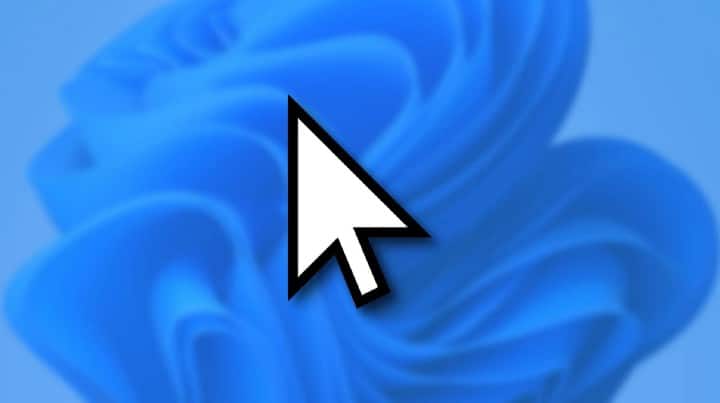
1. Отключить MiniSearchHost
Согласно нескольким сообщениям, проблема вызвана процессом MiniSearchHost в диспетчере задач. что может не закрыть мини-меню на панели задач полностью.
Отключение MiniSearchHost, по-видимому, устранило эту ошибку для некоторых затронутых пользователей, поэтому мы также рекомендуем попробовать ее.
Вот что вам нужно сделать:
- Откройте диспетчер задач, набрав Диспетчер задач В поиске Windows и нажмите فتح.
- В окне диспетчера задач перейдите на вкладку «Сведения» и щелкните правой кнопкой мыши MiniSearchHost. Если вы не можете найти процесс на вкладке «Сведения», перейдите на вкладку «Операции» и найдите его.
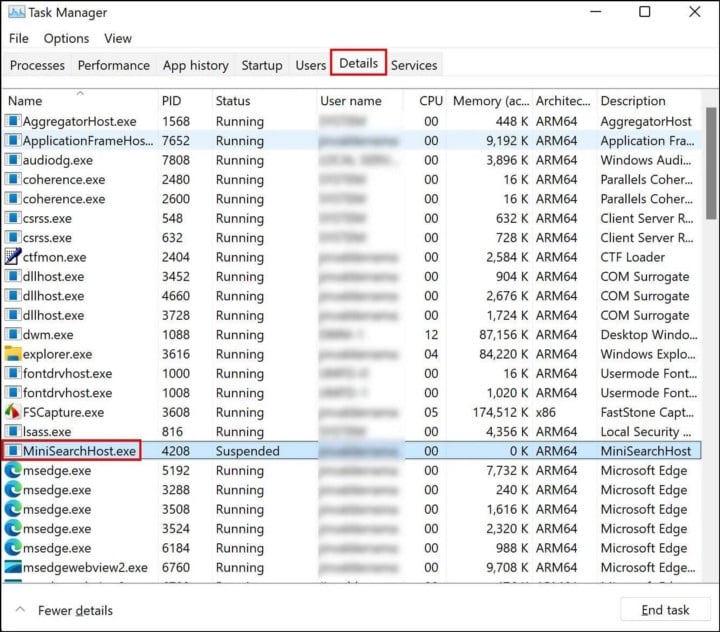
- выберите закончить работу из контекстного меню.
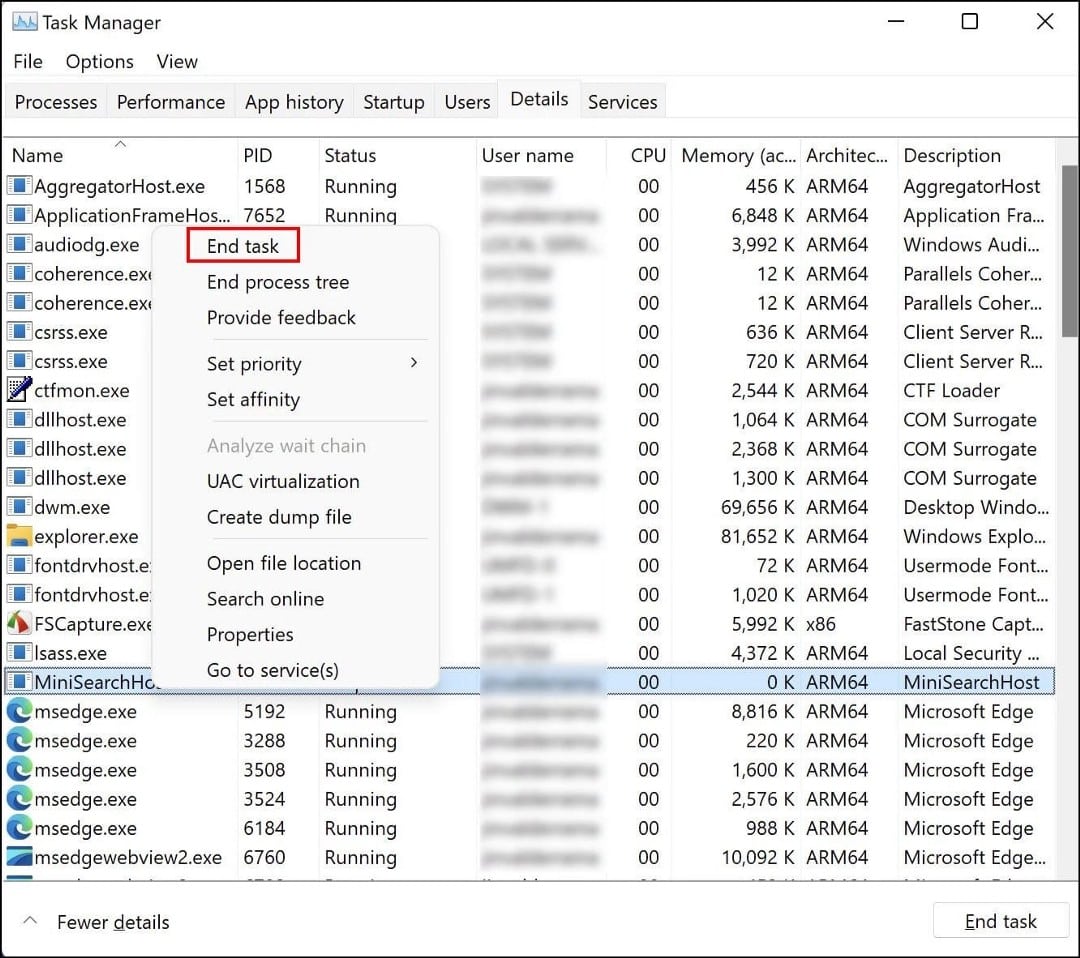
2. Перезапустите проводник Windows.
Проводник Windows управляет большей частью графического интерфейса, который вы используете для ежедневного взаимодействия с Windows. Меню «Пуск», уведомления, панель задач и файловый менеджер связаны с этим процессом.
Если есть проблема с любым из этих компонентов, из которых состоит проводник Windows, это может вызвать неприятные проблемы с индикатором. В этом случае решение довольно простое, так как все, что вам нужно сделать, это перезапустить проводник Windows.
Мы не рекомендуем завершать процесс Windows Explorer, так как это сделает все его компоненты непригодными для использования. Кроме того, выполните следующие действия, чтобы перезапустить проводник Windows:
- Запустите диспетчер задач и перейдите на вкладку «Процессы».
- Щелкните правой кнопкой мыши Проводник Windows И выберите Перезагрузить из контекстного меню.
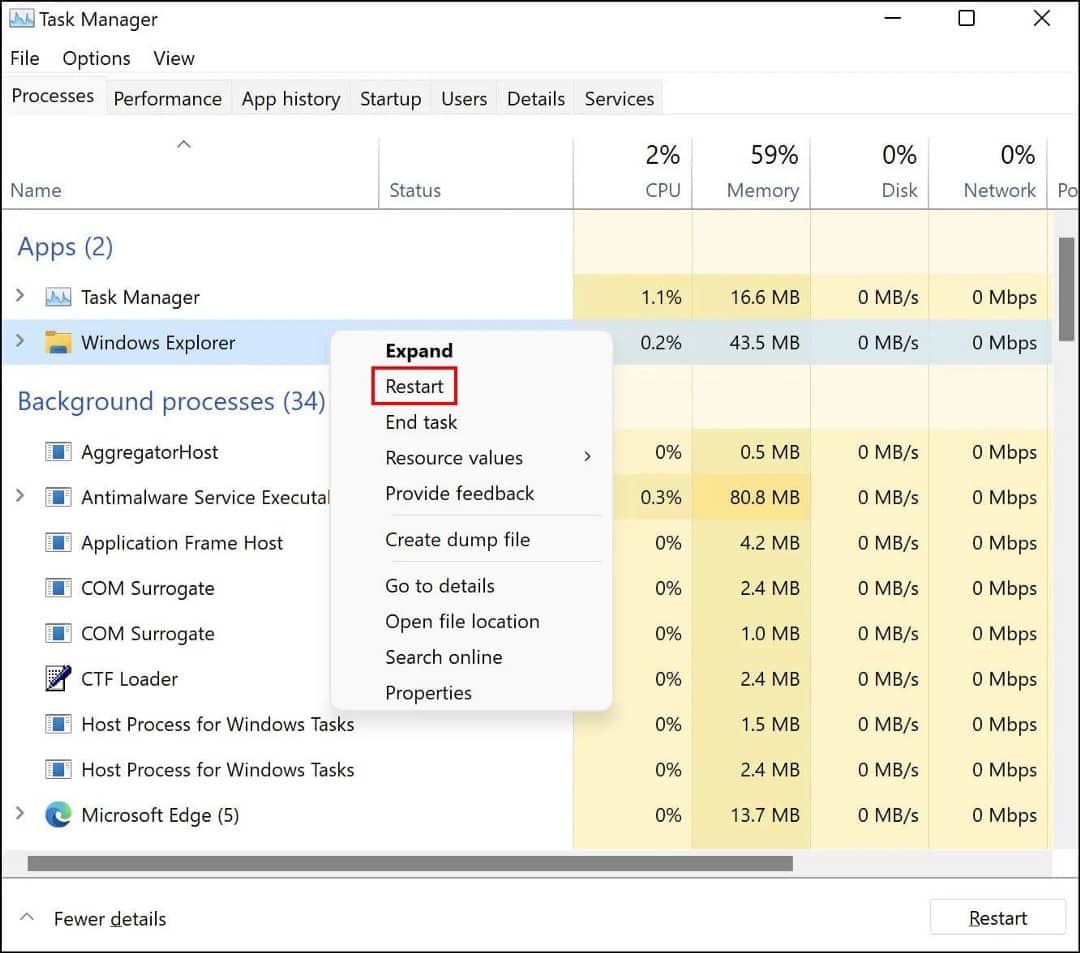
После перезапуска процесса проводника Windows проверьте, нормально ли работает индикатор. Проверять Проводник Windows часто дает сбой? Вот некоторые исправления для Windows.
3. Отключить значок поиска
Поскольку проблема обычно возникает, когда пользователь наводит курсор на значок поиска на панели задач, вы можете попробовать отключить его, чтобы проверить, работает ли это. Однако, прежде чем мы продолжим, мы рекомендуем вам запустить средство устранения неполадок поиска Windows и посмотреть, решит ли это проблему. Проверять Как исправить, что панель поиска не отображается или не работает в Windows 11.
Если проблема не устранена, попробуйте отключить значок поиска:
- Нажмите на Win + I чтобы открыть настройки Windows.
- Найдите Настроить На правой панели и нажмите на панель задач в правой части окна.
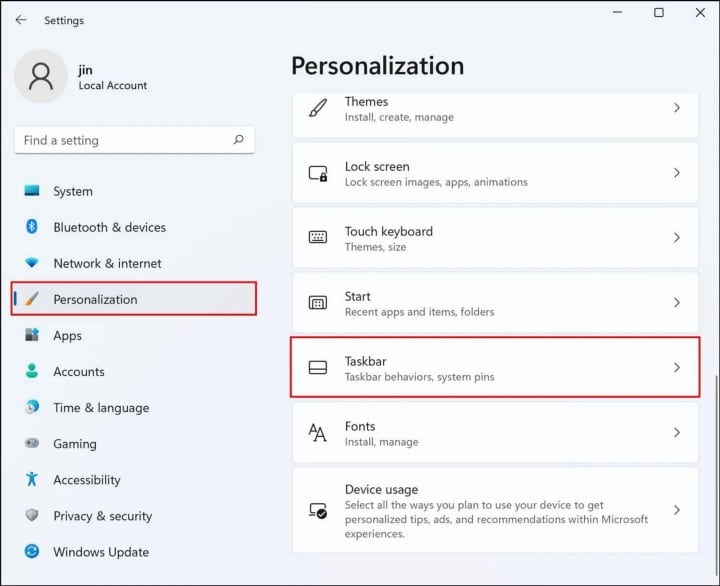
- В окне панели задач перейдите в раздел элементов панели задач и отключите переключатель рядом с «Поиск».
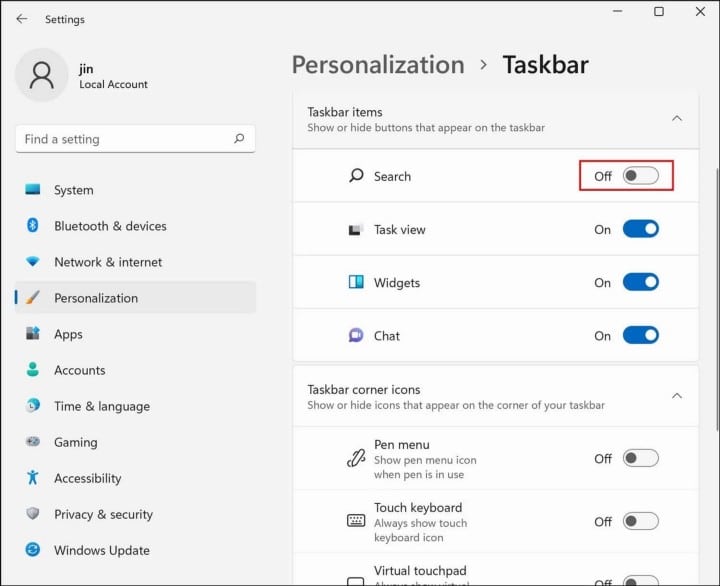
Кроме того, вы также можете попытаться завершить процесс поиска в диспетчере задач, выполнив следующие действия:
- Запустите диспетчер задач и перейдите на вкладку «Процессы».
- Прокрутите вниз до раздела «Фоновые процессы» и найдите «Поиск».
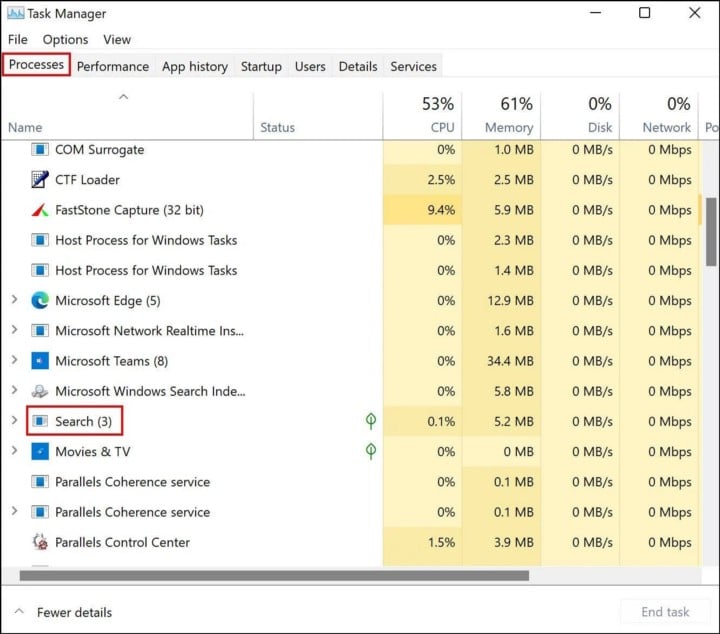
- Щелкните по нему правой кнопкой мыши и выберите закончить работу из контекстного меню.
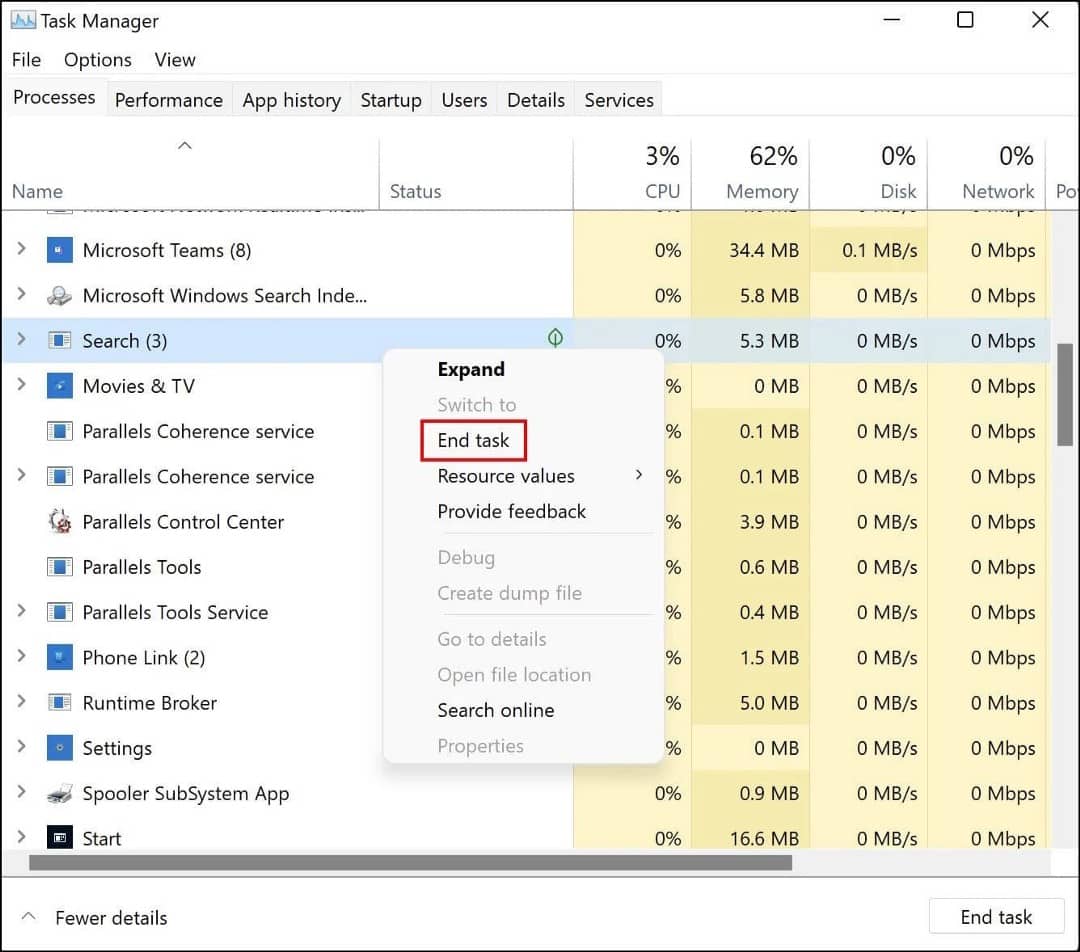
Надеюсь, ваш индикатор работает нормально. Проверять Курсор на MacBook перемещается случайным образом при наборе текста? Исправления, которые стоит попробовать.
Устранение проблем с указателем в Windows 11
Windows 11 была выпущена совсем недавно, но у нее уже было немало проблем. Если курсор не отвечает в определенной области экрана из-за проблемы, связанной с программным обеспечением в системе, вышеуказанные методы исправят это. Однако, если вы считаете, что проблема может быть связана с аппаратным обеспечением, вы всегда можете запустить средство устранения неполадок оборудования, чтобы определить и исправить ошибку. Теперь вы можете просмотреть У вас проблемы с сетевым подключением? Вот несколько диагностических приемов и простых исправлений.







